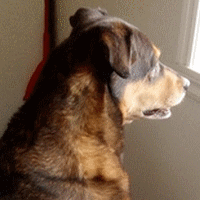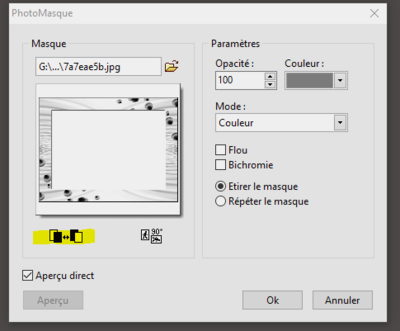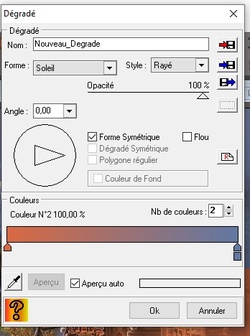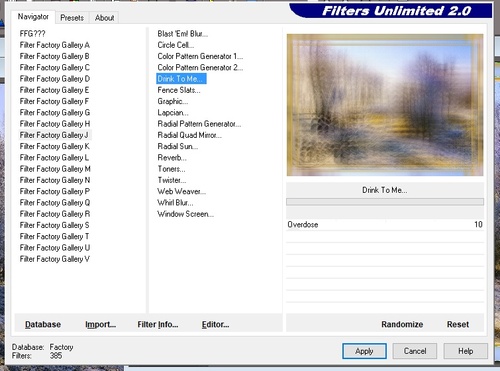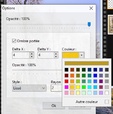-
Tutoriels 2020
-
Par C.Sylvie le 20 Janvier 2021 à 19:07
Réalisé avec PhotoFiltreStudio 10.14.1
--- matériel ---
Les tubes utilisés proviennent du net, forum, site et je ne connais pas leur origine.
Si l'un des tubes vous appartient, merci de me le faire savoir : je mettrais un lien vers votre site
ou l'enlèverais (selon ce que vous désirez).Travaillez toujours sur des copies par précaution.
Pensez à enregistrer en pfi de temps en temps.
Si vous rencontrez un problème pour la réalisation de ce tuto, faites en moi part :
FILTRES UTILISéS que vous pouvez trouver :--- FILTRE ---
8bf - xero
*********************************
Autorisation des Tubeurs
*********************************Matériel One Drive

1 seule COULEUR AV 153 - 195 - 731 - Fichier - nouveau document 700X550 couleur blanc
Sélection - tout sélectionner2 - ouvrir ctb 829658369c845b (paysage) - édition - copier
sur le tag - Filtre - module externe - coller dedans (voir capture)sélection - masquer
- fichier - ouvrir le mask 0maskmachae - Edition - copier
revenir sur tag
3 - Edition - collage spécial - masque
- clic droit sur vignette calque 1 PM X82 Y (moins) -14
- mode saturation - opacité à 50
4 - prendre la gomme pression sous le N ,Grosseur 20, gros carré (voir capture)
gommez légèrement le rectangle du mask sous les arbres
calque - tout fusionner5 - Calque - nouveau - vierge - transparence auto.
Filtre - photo PNG - chercher cadre 03 (que vous devez déjà avoir dans PFS, sinon je vous l'ai mis dans le matériel)encadrement - opacité 100%
- Sélection - sélectionner le calque
- Sur fond
6 - Calque - nouveau - vierge couleur AV
Sélection afficher la sélection
Edition - couper - Sélection - afficher la sélection
- Sélection - inverser
7 - photomasque - chercher o8vd mask
opacité 100 - transparent - Etirer - Intervertir - clic 1 fois sur 90
- A ce stade vous devez avoir ceci
- sélection - masquer
8 - Double clic sur vignette calque 2 -ombre portée - X 2 Y 2 noir 100% plat
fusionner l'ombre
Fusionner calque 1 et 2
Sur le fond
9 - Calque - nouveau - ouvrir en tant que calque 2.15 nina (Fillette)
clic droit sur calque 3 PM X 189 Y 87 Larg 147 Haut 367- Double clic sur vignette - ombre portée X 0 Y 5 noir opacité 60% rayon 10
fusionner l'ombre
Clic droit sur vignette calque 3 - visible pour le rendre invisible
10 - Se placer sur le fond - avec l'outil polygone (zoomez à 300%)
sélectionner une partie du pont (voir capture)- Edition copier
Sur calque 3 - édition coller
11 - Rendre le calque 3 visible
Fusionner calque 4 avec calque 3
calque - nouveau - ouvrir en tant que calque ir7h
PM X 275 Y 348 L 244
Double clic sur vignette - ombre portée X 0 Y 5 noir 60% rayon 10
fusionner l'ombre- 12 - Calque - fusionner tout
Filtre 8bf - xero - nostalgia
0 . 20 . 82 . 60 . 72 . 62 . 0 . 74 . 62 (voir capture)
Edition - atténuer nostalgia à 40%
Signé - fusionner tout - ENREGISTRER en JPG ... et voilà ... vous avez pris du plaisir ?! Alors faites moi découvrir vos versions
Je les publierai avec plaisir ...
Ce tutoriel est de mon imagination. Une ressemblance avec un autre serait pure coïncidence.
Si vous désirez l'utiliser dans votre forum, m'en faire part par MP.

Testé par Pauline

- fichier - ouvrir le mask 0maskmachae - Edition - copier
-
Par C.Sylvie le 10 Janvier 2021 à 20:23
Réalisé avec PhotFiltreStudio 10.14.1
--- matériel ---
Les tubes utilisés proviennent du net, forum, site et je ne connais pas leur origine.
Si l'un des tubes vous appartient, merci de me le faire savoir : je mettrais un lien vers votre site
ou l'enlèverais (selon ce que vous désirez).Travaillez toujours sur des copies par précaution.
Pensez à enregistrer en pfi de temps en temps.
Si vous rencontrez un problème pour la réalisation de ce tuto, faites en moi part :
FILTRES UTILISéS que vous pouvez trouver :
--- FILTRE ---
Unlimited - Colors Filters
Unlimited - Graphic plus---2 MASQUES---
**********************************
Autorisations des Tubeurs
*********************************Matos avec Drive
1 - Fichier - ouvrir 507F74 image
Image - dupliquer et supprimer l'original
Image - taille de l'image Largeur 600
Filtre - couleur - effet couché de soleil
Edition - Atténuer à 55%
2 - Filtre unlimited - colors filters - Blue sky 176-108
Filtre - atténuation - adoucir- Calque -Insérer un nouveau fond transparent
- Sur calque Icône photomasque
chercher "cadre 7a7eae5b"
100 -couleur gris 128.128.128 - étirer le masque - Intervertir3 - Calque - tout fusionner
- Sélection - PM x 183 y 6 largeur 416 hauteur 524 Forme rectangle
- Icône photomasque chercher "YPWYmask éclair" opacité 100 blanc étirer le masque
4 - Fichier - ouvrir CTB ubmL6wyRNF6fCgDRI30TTWPMa.y (arbre)
Edition COPIER et Edition coller sur le tag- clic droit sur vignette - transformation paramétré Echelle à 65%
clic droit PM X-26 Y 31
Gestionnaire de calque Mettre en mode incrustation
Filtre - couleur - effet couché de soleil
Edition - atténuer l'effet à 40
Calque - fusionner tout5 - ouvrir corbeau
Edition ; copier - Sur tag Edition : coller
Icône symétrie horizontale
Clic droit sur vignette - transformation paramétré Angle : -17,40- Clic droit sur vignette 1 PM ; X -14 Y -19 Décocher conserver les proportions Largeur 139 Hauteur 132
- Filtre - couleur - effet coucher de soleil
Edition - atténuer l'effet à 55%
6 - Calque - nouveau - ouvrir en tant que calque "branche 2"
Clic droit sur vignette PM : X58 Y 62 L 69 H 54- Fusionner calque 2 et 1
- Filtre - Esthétique - Contour progressif
couleur 155.108.118 opacité 60 épaisseur 3 coché extérieur et Aucun
Edition - Atténuer contour prog. à 50% - Sélection : masquer
réglage - histogramme - mettre curseur de droite à 68
(voir captures)
7 - Sur fond Filtre Unlimited - Graphic plus - cross shadows (par défaut sauf intensity 100)- Calque - fusionner tout
- Image - mode - couleur RVB
8 - Image - Encadrement extérieur 3 gris foncé voir capture
Filtre - encadrement diapositif
opacité 100 - 3 blanc - flou léger - arrondi léger
Signé - fusionner tout - ENREGISTRER en JPG ... et voilà ... vous avez pris du plaisir ?! Alors faites moi découvrir vos versions
Je les publierai avec plaisir ...
Ce tutoriel est de mon imagination. Une ressemblance avec un autre serait pure coïncidence.
Si vous désirez l'utiliser dans votre forum, m'en faire part par MP ::
Vos œuvres sont ICI

Testé par Pauline et NanaCoco

Merci Pauline

Merci NanaCoco
-
Par C.Sylvie le 8 Janvier 2021 à 22:03
Réalisé avec PhotFiltreStudio 10.14.1
--- matériel ---
Les tubes utilisés proviennent du net, forum, site et je ne connais pas leur origine.
Si l'un des tubes vous appartient, merci de me le faire savoir : je mettrais un lien vers votre site
ou l'enlèverais (selon ce que vous désirez).Travaillez toujours sur des copies par précaution.

Pensez à enregistrer en pfi de temps en temps.
Si vous rencontrez un problème pour la réalisation de ce tuto, faites en moi part :
FILTRES UTILISéS que vous pouvez trouver :Filtre Unlimited v.kiwi
*********************************
Autorisation des Tubeurs
*********************************Matériel One Drive

- Fichier - nouveau document - L.800 H. 600 blanc
1 - Filtre - module externe - dégradé
Forme Droit - Style Constant - Angle 315 - flou - nombre couleur 6
Coul.1 :030303 - Coul.2 : e67740 - Coul.3 : f4ca58 - Coul.4 : f2f478 - Coul.5 :030303 - Coul.6 : e67740Si vous avez des difficultés avec ce plugin  ↵ Allez à cette page
↵ Allez à cette page2 - Calque - dupliquer
Icône symétrie horizontale
gestionnaire de calque : mode produit- Calque, fusionner
3 - Calque - nouveau- ouvrir en tant que calque -ctb43381c68 (chapeau)
Calque - PM Auto, Décocher conserver les proportions L.800 H. 600- Calque - dupliquer et fusionner avec le calque de dessous
- 4 - Calque- nouveau - ouvrir en tant que calque .....8djWJDznXWi91d-vlx18Q819x28 ctb (coin)
Effacer watermark
Clic droit sur vignette calque 2 - Transformation paramétré
Echelle à 30% - Clic droit sur vignette calque 2 PM X : -1 ; Y :438
5 - Double clic sur vignette calque 2 - ombre portée X : 1 Y : 1
noir 100% rayon 1
Clic droit sur calque 2 - fusionner l'ombre
Calque dupliquer
Calque - transformation - symétrie horizontale
Calque - PM X 604 ; Y 438 L. 197 H. 163- Clic sur vignette calque 3 - fusionner avec calque inférieur
6 - Sur fond avec baguette magique, couleur décochée, tolérance 50
clic dans le coin noir tout en haut
Appuie sur touche contrôle et sélectionne l'autre coin noir7 - Filtre - Artistique - peinture à huile - niveau 8 (2 fois)
- sélection - masquer
- Toujours sur fond icône photomasque PF.BULLES Opacité 100
Motif oR/00. 1b - Répéter le masque
8 - Edition - Répéter photomasque- Sur vignette calque 1
Sélection - sélectionner le calque
Filtre - Esthétique - contour 3D
COUL.1 NOIR - Coul.2 blanc Epaisseur 3 - opacité 80
haut-gauche - adoucir
9 - Sélection - masquer
Double clic sur vignette 1
ombre portée par défaut
Calque - fusionner tout- 10 - Image - encadrement extérieur 35 blanc
Avec baguette magique sélectionner ce pourtour, couleur décochée, tolérance 0 - Filtre unlimited -> "V" kiwi's Oelfilter -> 3.5 promille
128 . 128 . 0 . 0 . 255 - Sélection - Inverser
- Filtre - Esthétique - Contour progressive
- 100% - noir - épaisseur 8 - flou
- Sélection - inverser
Filtre - relief - relief
11 - Filtre Esthétique - contour 3D - noir/blanc
100% - épaisseur 12 bas/droit - adoucir- Sélection - masquer
Image - taille de l'image Largeur 800 px
Signé - fusionner tout - ENREGISTRER en JPG ... et voilà ... vous avez pris du plaisir ?! Alors faites moi découvrir vos versions
Je les publierai avec plaisir ...

Ce tutoriel est de mon imagination. Une ressemblance avec un autre serait pure coïncidence.
Si vous désirez l'utiliser dans votre forum, m'en faire part par MP ::

Testé par Pauline

Vos ouvrages sont ICI
-
Par C.Sylvie le 8 Janvier 2021 à 18:49
Réalisé avec PhotoFiltreStudio 10.14.1
--- matériel ---
Les tubes utilisés proviennent du net, forum, site et je ne connais pas leur origine.
Si l'un des tubes vous appartient, merci de me le faire savoir : je mettrais un lien vers votre site
ou l'enlèverais (selon ce que vous désirez).Travaillez toujours sur des copies par précaution.
Pensez à enregistrer en pfi de temps en temps.
Si vous rencontrez un problème pour la réalisation de ce tuto, faites en moi part :
FILTRES UTILISéS que vous pouvez trouver :
--- FILTRES ---
8bf Mehdi
Unlimited Andrews Filter
Unlimited VM Extravagansa
Unlimited - Graphic plus
**********************************
Autorisations des Tubeurs
*********************************
- Coul. AR 255.0.0 AV 255.255.0
Nouv. doc. L.800 H.612 blanc
1 - Calque - insérer nouveau fond - vierge blanc
sur calque 1 : filtre 8bf - mehdi - wavy lab (linéar, 1, 160, 20)
- calque - transformation - symétrie horizontale
- Filtre Unlimited Andrews Filters Collection 62 - Tyretracks
(60.105.15.20.184.96.243.50)
3 - Filtre Unlimited VM Extravagansa - Aura delector
(69.95.159.68.255.255.4.255)4 - Calque - transformation - rotation 90° horaire (2 fois)
Réglage - contraste automatique5 - Calque - nouveau - ouvrir en tant que calque : image a73fbd0d
clic droit sur miniature PM : auto centre L 800 H 612
Mode gamma-(moins)
6 - Sur calque 1 - double clic dans miniature Opacité 70- Sur Calque 2 - Calque - nouveau - ouvrir en tant que calque : image BBhX0lt
clic droit sur miniature calque 3 - PM : automatique centre -décocher conserver les proportions L 800 H 612
MODE lumière dure
- Avec outil sélection carré (voir capture)
Sélection - Inverser
Edition - couper7 - Filtre - Déformation - Reflet dans l'eau
Filtre - Déformation - Courbe (voir capture)8 - Double clic sur calque 3 Opacité 70
Calque -Fusionner tout
Sélection - Sélectionner tout
Sélection - Contracter 40
Filtre - Esthétique - Contour progressive, noir, 100%, épaisseur 15, Flou coché, Extérieur décoché- OK
Réglage - renforcer les tons sombres- Filtre Unlimited - Graphic plus - Cross shadow
- par défaut sauf Intensity et Brigtness à 70
- Sélection - Inverser
9 - Filtre - effet optique - flou artistique
Filtre - relief - relief
Masquer la sélection- Sélection - tout sélectionner
10 - Filtre 8bf - AAFrame - photo frame - width 22 - Masquer la sélection
- Image - Encadrement extérieur - 2 blanc
- Image - taille image à 800 de Largeur
Signé, fusionner et enregistrer en JPG....... et voilà ... vous avez pris du plaisir ?! Alors faites moi découvrir vos versions
Je les publierai avec plaisir ...
Ce tutoriel est de mon imagination. Une ressemblance avec un autre serait pure coïncidence.
Si vous désirez l'utiliser dans votre forum, m'en faire part par MP ::

Testé par Pauline

Vos ouvrages sont ICI
-
Par C.Sylvie le 7 Janvier 2021 à 23:47
Réalisé avec PhotoFiltreStudio 10.14.1
--- matériel ---
Les tubes utilisés proviennent du net, forum, site et je ne connais pas leur origine.
Si l'un des tubes vous appartient, merci de me le faire savoir : je mettrais un lien vers votre site
ou l'enlèverais (selon ce que vous désirez).Travaillez toujours sur des copies par précaution.
Pensez à enregistrer en pfi de temps en temps.
Si vous rencontrez un problème pour la réalisation de ce tuto, faites en moi part :
FILTRES UTILISéS que vous pouvez trouver :
FILTRES
Unlimited graphic plus
8bf penta com
Unlimited Edges squares
****************************************
Autorisation des Tubeurs
****************************************Pour installer du matériel, vous pouvez vous rendre à cette page  ↵ vous y trouverez la marche à suivre pour
↵ vous y trouverez la marche à suivre pour
y installer les couleurs ainsi que les masques, motifs, nozzles, patterns, sélections, brushes, PNG Data,
et créer des raccourcis pour le logiciel.En ce qui concerne la direction d'un dégradé, vous trouverez quelques explications ICI ↵ Dégradé 
Couleurs :
AR 97 - 120 - 162
AV 216 - 105 - 66
- 1 - Fichier ouvrir l'image paysage 040612 la dupliquer et fermer l'original
- Calque - insérer un nouveau fond blanc
- 2 - Sur vignette fond
Filtre - module externe - dégradé
soleil - rayé - angle 00 -100% - Forme Symétrique - 2 couleurs - couleur 1 : D86942 couleur 2 : 6178A2
- 3 - Filtre - Effet d'optique - flou gaussien 25
- Sur calque 1 (paysage 040612) Calque - dupliquer baisser l'opacité à 60
- cLIC DROIT SUR VIGNETTE / FUSIONNER AVEC CALQUE INFERIEUR
4 - Sur fond : filtre - déformation - verre
Filtre - relief - relief
Edition - répéter relief
Filtre unlimited - graphics plus - cross shadow, intensity à 505 - Sélection - PM X721 Y0 Largeur 78 Hauteur 500
Edition COPIER / Edition COLLER
Retour sur vignette fond
6 - Sélection PM X0 Y0 Largeur 78 Hauteur 500
Edition Copier/Edition coller- fusionner calque 3 et 2
7 - Sur calque 3 - Sélection - sélectionner le calque
- Icône Dégradé bichrome 1 : ARplan 2 : AVplan 100% Pastille à 6 heures

FILTRE - effet optique - flou artistique
8 - Filtre 8bf Penta com / dot and cross : 72 - 10 - 2
DOUBLE CLIC SUR VIGNETTE / OMBRE PORTEE : X 7 Y 0 noire
fusionner l'ombre
refaire l'ombre en négatif : X -7 Y 0 noire
fusionner l'ombre
icône - symétrie verticale
9 - Sur calque 1 Filtre unlimited graphics plus - cross shadow - Apply
Edition - atténuer filter unliited 80- calque - fusionner tout
- 10 - Calque - nouveau - ouvrir en tant que calque ARC EN CIEL
CLIC DROIT SUR VIGNETTE PM X108 Y1 Largeur449 Hauteur 367
Mode lumière douce
opacité 70- CALQUE - fusionner tout
- 11 - Filtre unlimited - Edges square - square edge 17
SIGNER ... ENREGISTRER en JPG ... et voilà ... Alors faites moi découvrir vos versions.
Je les publierai avec plaisir ...

Ce tutoriel est de mon imagination. Une ressemblance avec un autre serait pure coïncidence.
Si vous désirez l'utiliser dans votre forum, m'en faire part par MP ::

- Tutoriel testé par Pauline
Merci Pauline
Vos ouvrages sont ICI
-
Par C.Sylvie le 6 Janvier 2021 à 22:56
- Réalisé avec PhotFiltreStudio 10.11.0
--- matériel ---
Les tubes utilisés proviennent du net, forum, site et je ne connais pas leur origine.
Si l'un des tubes vous appartient, merci de me le faire savoir : je mettrais un lien vers votre site
ou l'enlèverais (selon ce que vous désirez).Travaillez toujours sur des copies par précaution.
Pensez à enregistrer en pfi de temps en temps.
Si vous rencontrez un problème pour la réalisation de ce tuto, faites en moi part :
FILTRES UTILISéS que vous pouvez trouver :
Unlimited - paper textures
8bf - AAA filters
Unlimited - factory J
****************************************************
Autorisations des Tubeurs*****************************************************

Couleurs :
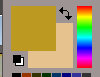
- AR -> 230 . 194 . 142
AV -> 188 . 153 . 33
1 - Nouveau document blanc 1000X700
Ouvrir image H
Edition - Copier
RT sur tag - filtre - module externe - coller dedans
Aucun - Lissage contour, couleur transparent, intérieur
Ratio : ne pas conserver2 - Filtre - effet optique - - flou gaussien rayon 20
- Outil doigt Rayon 100 Pression sous n
Passer sur l'image en zig zag
3 - Filtre - filtre unlimited - paper textures - mineral paper, sandstone
128 - 96 (par défaut)4 - Masque : 015 animabelle masque opacité 100 - couleur blanc - étirer le masque
Refaire masque 015 animabelle mais opacité 50 - couleur ARplan5 - A nouveau copier/coller l'image H sur votre tag
- Clic droit sur vignette calque 1
PM Auto centre 1000X700 Décocher conserver les proportions
6 - Mode incrustation
Baisser l'opacité à 70- Calque - fusionner tout
7 - Filtre 8bf - AAA Filter - custom
clic sur Landscape - OK8 - Image - encadrement extérieur - 1px Noir
- 5px ARplan
- 5px AVplan- Edition - utiliser comme motif
9 - Image - Encadrement extérieur 40 blanc
Avec baguette magique tolérance 0 couleur décoché
sélectionner ce pourtour blanc
10 - Edition - remplir avec motif
filtre - effet optique - flou gaussien 20- 11 - Filtre 8bf unlimited - Filter Factory Gallery J - Drink to me paramètre 10
12 - Filtre - netteté - plus net- Sélection - Inverser
Filtre - esthétique - contour progressive Noir - 100% - épaisseur 5 - Ext. et flou coché - 13 - Sélection - Masquer la sélection
- Calque - nouveau - ouvrir en tant que calque Gerry Lady
Calque - PM X648 Y220 Largeur 400 - DOUBLE CLIC GAUCHE SUR VIGNETTE - ombre portée X7 Y0 couleur AVplan opacité 50% lissé rayon7
- 14 - Calque - FUSIONNER TOUT
- 15 - Image - Encadrement extérieur 2px AVplan
image - taille de l'image - largeur 850 px
- 16 - Calque - nouveau - ouvrir en tant que calque texte
clic droit sur vignette - transformation paramétrée -12,80
clic droit sur vignette PM X329 Y55
17 - clic droit sur vignette - Dupliquer
clic droit sur vignette fusionner avec calque de dessous (calque 2 avec 1)
double clic gauche sur vignette Ombre portée X 4 - Y 4 couleur jaune 2ème colonne, 4ème ligne lissé rayon 2
- 18 - Calque FUSIONNER TOUT
- SIGNER ... ENREGISTRER en JPG ... et voilà ... vous avez pris du plaisir ?! Alors faites moi découvrir vos versions
Je les publierai avec plaisir ...
Ce tutoriel est de mon imagination. Une ressemblance avec un autre serait pure coïncidence.
Si vous désirez l'utiliser dans votre forum, m'en faire part par MP ::
Tutoriel testé par Pauline
MERCI Pauline
Vos ouvrages sont ICI
 Suivre le flux RSS des articles de cette rubrique
Suivre le flux RSS des articles de cette rubrique